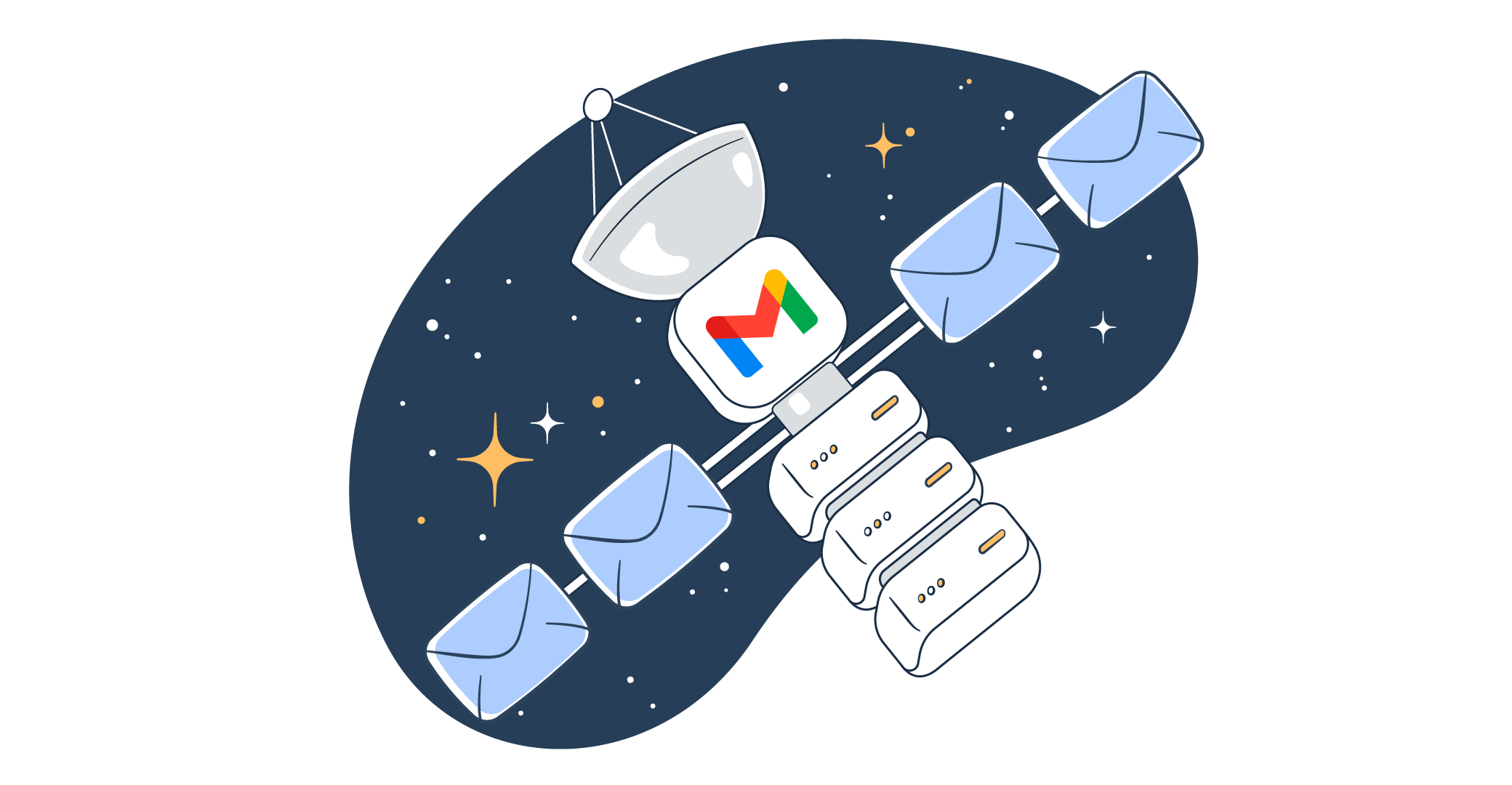Dieser Leitfaden befasst sich mit den Feinheiten der Verwendung des SMTP-Servers von Google Mail für Ihre E-Mail-Anforderungen, mit seinen Vorteilen, Einschränkungen und der Konfiguration für eine optimale Leistung.
Ich werde auch über Mailtrap SMTP sprechen, eine vielseitige Alternative, die robuste E-Mail-Versandfunktionen bietet und sicherstellt, dass Ihre E-Mails die Posteingänge der Empfänger erreichen.
Lesen Sie weiter und erfahren Sie, wie Sie Gmail und Mailtrap SMTP Schritt für Schritt beherrschen.
Was ist ein Gmail SMTP-Server?
Zunächst einmal ist das Simple Mail Transfer Protocol (SMTP) das Standardprotokoll für die E-Mail-Kommunikation über das Internet. Es ist ein wichtiger Bestandteil des E-Mail-Zustellungsprozesses, da es als Leitfaden für Mailserver zum Senden, Empfangen und Weiterleiten von E-Mails zwischen Absendern und Empfängern dient. Einfach ausgedrückt, kümmert sich SMTP um den „sendenden“ Teil der E-Mail-Übertragung.
Wenn Sie mehr erfahren möchten, lesen Sie unseren Blogbeitrag über SMTP-Grundlagen.
Nun, der Gmail SMTP-Server ist der SMTP von Google, der es Benutzern und Anwendungen ermöglicht, E-Mails über ihre Gmail-Konten zu senden. Es ist ein kostenloser Dienst, der für die Integration mit E-Mail-Clients (wie Microsoft Outlook, Mozilla Thunderbird oder Apple Mail) und Webanwendungen konzipiert ist und ihnen die Nutzung der E-Mail-Infrastruktur von Gmail ermöglicht.
Serveradresse: Die Adresse des Gmail SMTP-Servers lautet ‘smtp.gmail.com’. Dies ist der Gmail SMTP-Port, mit dem sich Ihr E-Mail-Client oder Ihre Anwendung verbinden muss.
Portnummern:
- 587 (TLS): Empfohlen für den sicheren Versand von E-Mails. Erfordert die Verwendung der Transport Layer Security (TLS)-Verschlüsselung.
- 465 (SSL): Wird für SMTP-Verbindungen verwendet, die mit Secure Sockets Layer (SSL) verschlüsselt sind. Beachten Sie, dass dieser Port als weniger modern als TLS gilt, aber immer noch unterstützt wird.
- 25: Wird normalerweise für SMTP ohne Verschlüsselung verwendet (nicht für den sicheren E-Mail-Versand empfohlen).
Anwendungsfälle:
- [begrenzte Anwendung] Senden von transaktionalen E-Mails aus Webanwendungen (z. B. Bestellbestätigungen, Passwortzurücksetzungen).
- Konfigurieren von E-Mail-Clients zum Senden von E-Mails über eine Gmail-Adresse.
- [begrenzte Anwendung] Automatisieren von E-Mail-Benachrichtigungen von Servern oder IoT-Geräten.
- [begrenzte Anwendung] Entwickeln benutzerdefinierter Anwendungen, die E-Mail-Versandfunktionen erfordern.
Erläuterung: Einige Anwendungsfälle haben ein [begrenzte Anwendung]-Label aufgrund der Durchsatzbeschränkungen, die Google auferlegt, und das gilt auch, wenn Sie eine Geschäfts-E-Mail verwenden. Zum Beispiel können Sie nur etwa 150 E-Mails pro Tag mit einem Privatkonto senden, und diese Zahl ist bei einem Workplace-Konto auf 2.000 E-Mails begrenzt.
Warum sollten Sie Gmail als SMTP-Server verwenden?
Mehrere Vorteile machen den SMTP-Server von Gmail zu einer überzeugenden Wahl, insbesondere für Anwendungen im kleinen Maßstab. Ich werde sie in den folgenden Abschnitten behandeln, jedoch ist es keine Universallösung, was ich im Abschnitt „Gmail SMTP-Einschränkungen“ ausführen werde.
Zuverlässigkeit und Sicherheit
- Hohe Zustellbarkeit: Die Infrastruktur von Gmail bietet hohe Zustellraten. E-Mails, die über den SMTP-Server von Gmail gesendet werden, landen dank der ausgefeilten Algorithmen und des Reputationsmanagements von Google seltener in Spam-Ordnern. Dieser Vorteil ist jedoch nicht exklusiv für diesen E-Mail-Dienst und hängt auch von Ihrer Domain-Reputation ab.
- Robuste Sicherheit: Gmail bietet gute Sicherheitsfunktionen, einschließlich TLS-Verschlüsselung für E-Mails während der Übertragung und automatischer Spam-Erkennung. Googles fortschrittlicher Spamfilter stellt sicher, dass Ihre Kommunikation sicher ist und von den Empfängern vertraut wird. Auch hier hat der Vertrauensaspekt viel mit Ihrer Domain- und Absenderreputation zu tun.
- Konsistente Betriebszeit: Die Infrastruktur von Google ist für ihre Zuverlässigkeit und Betriebszeit bekannt, was das Risiko von Unterbrechungen beim E-Mail-Versand minimiert. Dies ist wichtig für zeitkritische Kommunikation und transaktionale E-Mails.
Einfache Integration mit verschiedenen Plattformen und E-Mail-Clients
- Breite Kompatibilität: Der SMTP-Server von Gmail kann problemlos mit fast jedem E-Mail-Client oder jeder Anwendung konfiguriert werden, von Desktop-E-Mail-Clients wie Outlook und Thunderbird bis hin zu webbasierten Plattformen wie WordPress.
- Unkomplizierte Konfiguration: Die Einrichtung von Gmail SMTP umfasst einfache Schritte wie die Eingabe der Serveradresse, der Portnummer und der Gmail-Anmeldeinformationen. Diese Einfachheit beschleunigt den Integrationsprozess, auch für Personen mit minimalen technischen Kenntnissen.
- Flexibilität für Entwickler: Gmail SMTP bietet Flexibilität für benutzerdefinierte Anwendungen und unterstützt Standard-SMTP-Verbindungen. Dennoch gibt es Anwendungsfälle, in denen Entwickler und Projektmanager weitere Flexibilität benötigen, insbesondere im Bereich des E-Mail-Durchsatzes und der Zustellbarkeitsanalysen.
Vorteile für Entwickler und Produktmanager
- Vereinfachte E-Mail-Verarbeitung: Durch die Nutzung des SMTP-Servers von Gmail können Sie E-Mail-Operationen optimieren, auch wenn Sie nur begrenzte technische Kenntnisse haben. Dies umfasst die Automatisierung von Benachrichtigungen, das Senden von transaktionalen E-Mails und die Verwaltung der Benutzerkommunikation.
- Reduzierter Serververwaltungsaufwand: Die Verwendung von Gmail als SMTP-Server eliminiert die Notwendigkeit, Ihre eigene E-Mail-Serverinfrastruktur zu verwalten und zu warten. Richtig, das ist eine Kosten- und Ressourcenreduzierung, aber Sie müssen Ihre Bedürfnisse sorgfältig abwägen, insbesondere wenn Sie erwarten, dass Ihre App oder Ihr Projekt skaliert. Wenn Sie sich in der Wachstumsphase befinden, bedeutet einfacher und billiger nicht unbedingt besser.
Wie konfiguriert man die Gmail SMTP-Servereinstellungen?
Die Konfiguration der SMTP-Servereinstellungen von Gmail ermöglicht es Ihnen, E-Mails von Ihrem Gmail-Konto über verschiedene E-Mail-Clients und Webanwendungen zu senden. Diese Schritt-für-Schritt-Anleitung führt Sie durch den Prozess und gewährleistet eine sichere und zuverlässige E-Mail-Zustellung.
Schritt 1: SMTP in den Gmail-Einstellungen aktivieren
Bevor Sie den SMTP-Server von Gmail verwenden können, müssen Sie sicherstellen, dass Ihr Gmail-Konto so eingerichtet ist, dass SMTP-Verbindungen zugelassen werden. So geht’s:
- Greifen Sie auf Ihre Google-Kontoeinstellungen zu: Melden Sie sich bei Ihrem Gmail-Konto an und navigieren Sie zu Ihren Google-Kontoeinstellungen. Sie finden dies, indem Sie auf Ihr Profilbild in der oberen rechten Ecke klicken und „Google-Konto verwalten“ auswählen.
- Sicherheitseinstellungen: Klicken Sie in der linken Seitenleiste auf „Sicherheit“.
- Zugriff durch weniger sichere Apps: Scrollen Sie nach unten zum Abschnitt „Zugriff durch weniger sichere Apps“. Hinweis: Google empfiehlt die Verwendung von App-Passwörtern, was eine sicherere Option ist, insbesondere wenn Sie die Bestätigung in zwei Schritten aktiviert haben. Die Option „Zugriff durch weniger sichere Apps“ wird nicht empfohlen und wird ab Herbst 2024 von Google Workspace (ehemals G Suite-Konten) nicht mehr unterstützt.
- Bestätigung in zwei Schritten aktivieren: Bevor Sie App-Passwörter verwenden können, müssen Sie die Bestätigung in zwei Schritten aktivieren. Dies fügt Ihrem Konto eine zusätzliche Sicherheitsebene hinzu, indem bei der Anmeldung eine zweite Bestätigungsform erforderlich ist.
Schritt 2: Notwendige Informationen für die SMTP-Konfiguration
Um Ihren E-Mail-Client oder Ihre Anwendung für die Verwendung des Gmail SMTP-Servers zu konfigurieren, benötigen Sie die folgenden Informationen:
- SMTP-Serveradresse: smtp.gmail.com
- Port: 587 (für TLS) oder 465 (für SSL)
- Authentifizierung erforderlich: Ja
- Benutzername: Ihre vollständige Gmail-Adresse (einschließlich@gmail.com)
- Passwort: Ihr Gmail-Passwort (wenn Sie die Zwei-Faktor-Authentifizierung aktiviert haben, verwenden Sie stattdessen ein App-Passwort)
Beispielkonfiguration: WordPress-Seite
Für eine WordPress-Website können Sie ein Plugin wie WP Mail SMTP verwenden, um die SMTP-Einstellungen von Gmail zu konfigurieren. Wir haben bereits ausführlich darüber gebloggt, und Sie können das detaillierte Konfigurationstutorial hier nachlesen.
In jedem Fall gebe ich Ihnen hier einen kurzen Überblick über die Schritte:
- WP Mail SMTP Plugin installieren: Gehen Sie in Ihrem WordPress-Dashboard zu Plugins > Installieren und suchen Sie nach „WP Mail SMTP“. Installieren und aktivieren Sie das Plugin.
- SMTP-Einstellungen konfigurieren: Navigieren Sie zu WP Mail SMTP > Settings. Wählen Sie „Gmail“ als Mailer aus und geben Sie die oben angegebenen SMTP-Details ein.
- Mit Google authentifizieren: Befolgen Sie die Anweisungen des Plugins, um Ihre Website mit Ihrem Google-Konto zu authentifizieren. Dies beinhaltet normalerweise das Erstellen von Anmeldeinformationen in der Google Cloud Console und deren Eingabe in den Plugin-Einstellungen.
Wie konfiguriert man die Gmail POP3-Einstellungen?
Um die Dinge klarzustellen: POP3 steht nicht in direktem Zusammenhang mit SMTP. Es ist jedoch als dedizierte Technologie zum Empfangen von E-Mails sehr nahe dran.
Wenn Sie SMTP verwenden, benötigen Sie möglicherweise auch POP3, um E-Mails zu empfangen, und ich behandle es hier, um Ihnen das vollständige Bild zu geben. Aber wenn Sie noch mehr Details benötigen, lesen Sie unseren Artikel zu POP3.
Jedenfalls ermöglicht die Konfiguration von Gmail zur Verwendung von Post Office Protocol Version 3 (POP3) das Herunterladen von E-Mails von Ihrem Gmail-Konto auf Ihren lokalen Computer oder Ihr Gerät.
Es ist nützlich als E-Mail-Backup oder wenn Sie Offline-E-Mail-Zugriff benötigen. Im Folgenden werde ich auf POP3-Anwendungsfälle eingehen und Ihnen erklären, wie Sie POP3-Einstellungen in Gmail konfigurieren, zusammen mit den Unterschieden zwischen POP3 und Internet Message Access Protocol (IMAP).
Anwendungsfälle:
- Herunterladen von E-Mails auf einen einzelnen Computer für den Offline-Zugriff.
- Reduzierung des Serverspeichers durch Verschieben von E-Mails in den lokalen Speicher.
- Sicherstellen, dass eine Sicherungskopie von E-Mails lokal gespeichert wird.
Hier ist die Einrichtungsanleitung:
Schritt 1: POP in den Gmail-Einstellungen aktivieren
- Bei Gmail anmelden: Öffnen Sie Ihren Webbrowser, gehen Sie zu Gmail und melden Sie sich mit Ihren Anmeldeinformationen an.
- Auf Einstellungen zugreifen: Klicken Sie auf das Zahnrad-Symbol in der oberen rechten Ecke und wählen Sie „Alle Einstellungen aufrufen“.
- Zum Tab ‘Weiterleitung und POP/IMAP‘ wechseln: Dieser Tab befindet sich oben auf der Einstellungsseite.
- POP aktivieren: Wählen Sie im Abschnitt „POP-Download“ je nach Präferenz „POP für alle Nachrichten aktivieren“ oder „POP für Nachrichten aktivieren, die ab jetzt eingehen“.
- Wählen Sie, was nach dem Zugriff geschehen soll: Die Dropdown-Optionen umfassen das Belassen der Gmail-Kopie im Posteingang, das Markieren der Gmail-Kopie als gelesen, das Archivieren der Gmail-Kopie oder das Löschen der Gmail-Kopie.
Schritt 2: Ihren E-Mail-Client konfigurieren
Um Ihren E-Mail-Client für POP3 zu konfigurieren, benötigen Sie die folgenden Informationen:
- POP-Server: pop.gmail.com
- Port: 995
- SSL erforderlich: Ja
- Benutzername: Ihre vollständige Gmail-Adresse (einschließlich@gmail.com)
- Passwort: Ihr Gmail-Passwort (verwenden Sie ein App-Passwort, wenn Sie die Bestätigung in zwei Schritten aktiviert haben)
Befolgen Sie die Anweisungen Ihres E-Mail-Clients, um ein neues Konto hinzuzufügen, wählen Sie POP3 als Kontotyp aus und geben Sie die oben genannten Informationen ein.
Unterschiede zwischen POP3 und IMAP und wann man sie jeweils verwendet
POP3 und IMAP sind beides Protokolle zum Abrufen von E-Mails, dienen jedoch unterschiedlichen Anforderungen:
- POP3 lädt E-Mails vom Server zur lokalen Speicherung herunter und löscht sie danach typischerweise vom Server. Es eignet sich am besten, wenn Sie von einem einzigen Gerät auf Ihre E-Mails zugreifen und Offline-Zugriff benötigen.
- IMAP hingegen synchronisiert E-Mails zwischen dem Server und Ihren Geräten, hält sie online verfügbar und von mehreren Geräten zugänglich. Es ist ideal für Benutzer, die E-Mails auf mehreren Geräten lesen und überall denselben Posteingang sehen möchten.
Wie konfiguriert man die Gmail IMAP-Einstellungen?
Dieser Abschnitt bietet einen Überblick über IMAP, seine Vorteile gegenüber POP3 und detaillierte Schritte zum Aktivieren und Konfigurieren der IMAP-Einstellungen in Gmail.
Zur Betonung, ähnlich wie POP3 steht IMAP nicht in direktem Zusammenhang mit SMTP, aber es ist ein separates Protokoll, das Ihnen hilft, E-Mails effizienter abzurufen und zu verwalten. Und nochmals, wenn Sie SMTP verwenden, könnten Sie auch IMAP verwenden. Lesen Sie unseren vollständigen Artikel über IMAP.
Überblick über IMAP und seine Vorteile gegenüber POP3
Wie bereits erwähnt, ist IMAP ein Protokoll zum Abrufen und Speichern von E-Mail-Nachrichten, das Ihnen den Zugriff auf Ihre E-Mails von jedem mit dem Internet verbundenen Gerät ermöglicht.
Im Gegensatz zu POP3, das E-Mails auf ein einzelnes Gerät herunterlädt und sie oft danach vom Server löscht, synchronisiert IMAP die E-Mails auf allen Geräten. Das bedeutet, wenn Sie eine E-Mail auf einem Gerät als gelesen markieren, wird die Änderung auf allen anderen Geräten widergespiegelt.
Vorteile von IMAP gegenüber POP3 sind:
- Synchronisation: IMAP hält Ihre E-Mails auf allen Geräten synchronisiert und stellt sicher, dass Ihr Posteingang, gesendete Elemente und Ordner überall gleich sind.
- Serverspeicherung: E-Mails werden auf dem Server gespeichert, sodass Sie von überall darauf zugreifen können, ohne Dateien zwischen Geräten übertragen zu müssen.
- Flexibles Management: Sie können Ihre E-Mails in Ordnern organisieren und diese Änderungen werden auf jedem Gerät angezeigt, das Sie zum Zugriff auf Ihre E-Mails verwenden.
Hier sind die Schritt-für-Schritt-Anleitungen zum Aktivieren und Konfigurieren der IMAP-Einstellungen in Gmail. Die ersten drei Schritte sind die gleichen wie bei POP3, obwohl ich sie der Vollständigkeit halber wiederholt habe.
Schritt 1: IMAP in den Gmail-Einstellungen aktivieren
- Bei Gmail anmelden: Öffnen Sie Ihren Webbrowser, navigieren Sie zu Gmail und melden Sie sich an.
- Auf Einstellungen zugreifen: Klicken Sie auf das Zahnrad-Symbol oben rechts und wählen Sie dann „Alle Einstellungen aufrufen“.
- Tab Weiterleitung und POP/IMAP: Navigieren Sie zum Tab „Weiterleitung und POP/IMAP“ oben auf der Einstellungsseite.
- IMAP aktivieren: Wählen Sie im Abschnitt „IMAP-Zugriff“ „IMAP aktivieren“. Sie können hier auch andere Einstellungen nach Ihren Wünschen anpassen, z. B. wann Nachrichten endgültig vom Server gelöscht werden.
Schritt 2: Ihren E-Mail-Client konfigurieren
Um Ihren E-Mail-Client oder Ihre App mit den IMAP-Einstellungen von Gmail einzurichten, benötigen Sie die folgenden Informationen:
- IMAP-Server: imap.gmail.com
- Port: 993
- SSL erforderlich: Ja, verwenden Sie SSL.
- Benutzername: Ihre vollständige Gmail-Adresse (einschließlich@gmail.com)
- Passwort: Ihr Gmail-Passwort. Wenn Sie die Bestätigung in zwei Schritten für Ihr Konto aktiviert haben, müssen Sie ein App-Passwort verwenden.
Befolgen Sie den Prozess zum Hinzufügen eines Kontos Ihres E-Mail-Clients, wählen Sie IMAP als Kontotyp aus und geben Sie die oben genannten Informationen ein. Zuletzt haben wir bereits ausführlich über IMAP, POP3 und deren Beziehung zu SMTP gebloggt, folgen Sie dem Link hier, um mehr zu erfahren.
Fehlerbehebung bei der Gmail SMTP-Serverkonfiguration
Probleme bei der Konfiguration oder Verwendung des SMTP-Servers von Gmail sind nicht ungewöhnlich, insbesondere wenn Sie die E-Mail-Funktionalität in Anwendungen integrieren oder E-Mail-Clients einrichten.
Ich habe die häufigsten Probleme im Zusammenhang mit der Konfiguration des Gmail SMTP-Servers zusammen mit ihren Lösungen kategorisiert. Außerdem habe ich Tipps zur Überprüfung der SMTP-Einstellungen und zum Testen der E-Mail-Sendefunktionalität (normalerweise über die Gmail-App oder die Google-App) beigefügt.
Authentifizierungsfehler
Symptome:
- Authentication errors occur when your email client or application fails to log in to the Gmail SMTP server, often resulting in error messages about incorrect login details.
Lösungen:
- Anmeldeinformationen überprüfen: Stellen Sie sicher, dass Sie die richtige E-Mail-Adresse und das richtige Gmail SMTP-Passwort verwenden. Wenn Sie die Bestätigung in zwei Schritten aktiviert haben, müssen Sie anstelle Ihres regulären Gmail-Passworts ein App-Passwort verwenden.
- App-Passwörter verwenden: Generieren und verwenden Sie ein App-Passwort für Ihre Anwendung oder Ihren E-Mail-Client. Dies gilt insbesondere, wenn Sie die Bestätigung in zwei Schritten verwenden. Dies kann in den Sicherheitseinstellungen Ihres Google-Kontos erfolgen.
Zeitüberschreitungen der Verbindung
Symptome:
- Zeitüberschreitungen der Verbindung können auftreten, wenn Ihr E-Mail-Client oder Ihre Anwendung innerhalb eines bestimmten Zeitrahmens keine Verbindung zum Gmail SMTP-Server herstellen kann.
Lösungen:
- Internetverbindung überprüfen: Stellen Sie sicher, dass Ihr Gerät eine stabile Internetverbindung hat.
- SMTP-Einstellungen überprüfen: Überprüfen Sie die SMTP-Serveradresse (smtp.gmail.com) und den Port (587 für TLS, 465 für SSL) und stellen Sie sicher, dass Sie die richtige Verschlüsselungsmethode für eine sichere Verbindung verwenden.
- Firewall oder Antivirus: Stellen Sie sicher, dass Ihre Firewall oder Antivirensoftware die Verbindung nicht blockiert. Möglicherweise müssen Sie eine Ausnahme für Ihren E-Mail-Client oder Ihre Anwendung erstellen. Dies kann auch bei aktiviertem TLS/SSL für ausgehende E-Mails auftreten.
Probleme im Zusammenhang mit Sicherheitseinstellungen und App-Passwörtern
Symptome:
- Selbst mit den korrekten Einstellungen (alles oben Genannte ist korrekt) können Probleme im Zusammenhang mit den Sicherheitsmaßnahmen von Google auftreten, z. B. dass Sie keine E-Mails über den SMTP-Server senden können.
Lösungen:
- Sicherheitseinstellungen überprüfen: Melden Sie sich bei Ihrem Google-Konto und/oder E-Mail-Konto an und überprüfen Sie alle Sicherheitswarnungen oder Einstellungen, die den SMTP-Zugriff verhindern könnten.
- App-Passwörter bestätigen: Wenn Sie App-Passwörter verwenden, stellen Sie sicher, dass sie korrekt generiert und in den Einstellungen Ihres E-Mail-Clients oder Ihrer Anwendung eingegeben wurden.
- Auf Warnungen prüfen: Google sendet möglicherweise Warnungen an Ihre E-Mail, wenn es ungewöhnliche Aktivitäten erkennt, wie z. B. einen Versuch, sich von einem neuen Standort oder Gerät aus mit dem SMTP-Server zu verbinden. Möglicherweise müssen Sie bestätigen, dass diese Aktivität legitim war.
Wie man SMTP-Einstellungen überprüft und die E-Mail-Sendefunktionalität testet
SMTP-Einstellungen überprüfen:
- Stellen Sie sicher, dass Sie die korrekte SMTP-Serveradresse (smtp.gmail.com), Portnummer (587 für TLS, 465 für SSL) und die ausgewählte Verschlüsselungsmethode (TLS/SSL) haben.
- Bestätigen Sie, dass Ihr Benutzername (vollständige Gmail-Adresse) und Ihr Passwort (oder App-Passwort bei Verwendung der Bestätigung in zwei Schritten) korrekt eingegeben wurden.
E-Mail-Sendefunktionalität testen:
- Test-E-Mail verwenden: Senden Sie eine Test-E-Mail von Ihrer Anwendung oder Ihrem E-Mail-Client, um zu überprüfen, ob sie fehlerfrei durchgeht.
- Gmail-Ordner “Gesendet” überprüfen: Überprüfen Sie nach dem Senden einer Test-E-Mail den Ordner „Gesendet“ Ihres Gmail-Kontos, um zu sehen, ob die E-Mail dort angezeigt wird. Wenn ja, sind Ihre SMTP-Einstellungen korrekt konfiguriert.
- E-Mail-Sendetools [für fortgeschrittene Benutzer]: Verwenden Sie Online-Tools oder Skripte, die speziell die Konnektivität des SMTP-Servers und die E-Mail-Sendefähigkeiten testen. Diese Tools liefern oft detaillierte Fehlermeldungen, die bei der Diagnose von Problemen helfen können.
Gmail SMTP-Einschränkungen – wann man den Gmail SMTP-Server nicht verwenden sollte
Obwohl der SMTP-Server von Gmail eine bequeme Möglichkeit bietet, E-Mails für den persönlichen Gebrauch und kleine Projekte zu senden, gibt es Szenarien, in denen er möglicherweise nicht die beste Wahl ist.
Zum Beispiel haben Sie eine App oder eine Website in der Wachstumsphase, die täglich eine Menge transaktionaler E-Mails senden muss – Konto- oder Bestellbestätigungen, Einrichtungsanweisungen, Passwortänderungen/-aktualisierungen usw. In diesem Fall, wenn die Anzahl der Anfragen 2.000 E-Mails pro Tag übersteigt, benötigen Sie einen Dienst, der das Volumen unterstützen und mit Ihrem Unternehmen skalieren kann.
Mailtrap ist ein solcher Dienst, und ich werde ihn im Abschnitt „Gmail SMTP-Alternative“ behandeln.
Tägliche Sendelimits und wie sie Projektanforderungen beeinflussen könnten
- Tageskontingent: Gmail legt ein tägliches Sendelimit fest, um Benutzer vor Spam und Missbrauch zu schützen und einen qualitativ hochwertigen Service zu gewährleisten. Bei regulären Gmail-Konten liegt das Limit typischerweise bei etwa 100-150 E-Mails pro Tag, während Google Workspace-Konten höhere Limits haben können (bis zu 2.000 E-Mails pro Tag).
- Auswirkungen auf Projekte: Diese Limits können Projekte oder Anwendungen erheblich beeinträchtigen, die das Senden eines großen E-Mail-Volumens erfordern, wie z. B. Marketingkampagnen, Benachrichtigungen über transaktionale E-Mails oder Massenkommunikationsplattformen. Sobald das Limit erreicht ist, blockiert Gmail vorübergehend das Senden von E-Mails vom zugehörigen Domainnamen, was möglicherweise Ihren Dienst unterbricht.
Situationen, in denen ein dedizierter SMTP-Server besser geeignet sein könnte
- Hohes Sendevolumen: Wenn Ihr Projekt das Senden von E-Mails in einem Volumen erfordert, das die täglichen Limits von Gmail überschreitet, ist ein dedizierter SMTP-Server oder ein professioneller E-Mail-Versanddienst erforderlich, um die Last ohne Unterbrechung zu bewältigen.
- Anpassung und Kontrolle: Dedizierte SMTP-Server bieten mehr Kontrolle über Ihre E-Mail-Versandumgebung, einschließlich benutzerdefinierter Konfigurationsoptionen, dedizierter IP-Adressen und der Möglichkeit, Ihre Absenderreputation direkter zu verwalten.
- Erweiterte Überwachung und Berichterstattung: Professionelle SMTP-Dienste bieten detaillierte Analyse- und Berichtsfunktionen, die für die Optimierung von E-Mail-Kampagnen, die Verfolgung von Zustellbarkeitsproblemen und das Verständnis des Benutzerengagements entscheidend sind.
Compliance- und Datenschutzaspekte
- Datenschutzgesetze: Abhängig von Ihrem Standort und der Art Ihrer E-Mails unterliegen Sie möglicherweise Datenschutzgesetzen (wie der DSGVO in Europa), die spezifische Anforderungen an den Umgang mit personenbezogenen Daten stellen. Die Verwendung des SMTP-Servers von Gmail bietet möglicherweise nicht das erforderliche Maß an Compliance oder Datenkontrolle für sensible oder regulierte Informationen.
- Datenschutzbedenken: Beim Senden von E-Mails über den SMTP-Server von Gmail werden Ihre E-Mails von der Infrastruktur von Google verarbeitet und gespeichert, was möglicherweise nicht für alle Arten der Kommunikation geeignet ist, insbesondere für solche, die vertrauliche oder geschützte Informationen beinhalten.
Hinweis: Das meiste oben Genannte gilt auch, wenn Sie die Gmail-API verwenden und OAuth aktiviert haben.
Gmail SMTP-Alternative – Verwendung von Mailtrap Email API/SMTP
Mailtrap ist eine E-Mail-Zustellplattform, die entwickelt wurde, um Ihre E-Mail-Infrastruktur an einem Ort zu testen, zu senden und zu steuern. Hier spreche ich über „Mailtrap Email API/SMTP“, das Entwicklerteams eine Infrastruktur mit standardmäßig hohen Zustellraten bietet. Dies macht es zu einer vielseitigen Alternative für diejenigen, die E-Mail-Kommunikation effektiv verwalten möchten.
Wir bieten einen SMTP–[und API]-Dienst an, der für eine zuverlässige E-Mail-Zustellung in Produktionsumgebungen konzipiert ist. Dieser Dienst ist darauf zugeschnitten, sicherzustellen, dass Ihre E-Mails ihre Empfänger pünktlich erreichen, mit Funktionen zur Verbesserung der Zustellbarkeit und zur Ermöglichung des E-Mail-Versands im großen Maßstab.
Hauptmerkmale und Vorteile der Verwendung von Mailtrap
- Zuverlässige Zustellung: Die Infrastruktur von Mailtrap ist für hohe Zustellbarkeit optimiert und stellt sicher, dass Ihre E-Mails im Posteingang landen, nicht im Spam-Ordner.
- Skalierbarkeit: Egal, ob Sie täglich einige wenige oder Millionen von E-Mails senden, Mailtrap skaliert mit Ihren Bedürfnissen und bietet ein nahtloses Erlebnis, ohne dass E-Mail-Server verwaltet werden müssen.
- Detaillierte Analysen: Verfolgen Sie Ihre E-Mail-Leistung mit detaillierten Analysen und Dashboards mit Gesamtübersicht. Dazu gehören Öffnungsraten, Bounce-Raten, Klickraten, E-Mail-Kategorien und mehr, um Ihre E-Mail-Strategie kontinuierlich zu optimieren.
- Verbesserte Sicherheit: Mit Mailtrap erhalten Sie sichere E-Mail-Versandpraktiken, einschließlich SSL/TLS-Verschlüsselung, um sicherzustellen, dass Ihre E-Mail-Kommunikation geschützt ist.
- E-Mail-Testing-Lösung: Inspizieren und verifizieren Sie Ihr HTML/CSS, überprüfen Sie den Spam-Score der E-Mail-Vorlage und verbessern Sie die allgemeine E-Mail-Zustellbarkeit. Dies ist ein wichtiger Vor-Produktionsschritt, um sicherzustellen, dass Ihre E-Mails bei verschiedenen Postfachanbietern korrekt angezeigt werden und funktionieren, und um zu überprüfen, ob Ihre Domain oder IP-Adresse auf Sperrlisten erscheint.
Grundlegende Einrichtungsanleitung für den SMTP-Dienst von Mailtrap
- Bei Mailtrap registrieren: Erstellen Sie ein Konto bei Mailtrap, um loszulegen.
- Domain hinzufügen: Gehen Sie zum Menü „Sending Domains“ (Sendedomänen) und fügen Sie Ihre Domain hinzu.
- Domain verifizieren: Fügen Sie die von Mailtrap bereitgestellten DNS-Einträge zum DNS Ihres Domainanbieters hinzu, um den Domainbesitz zu verifizieren. Wenn Sie die Verifizierung nicht selbst durchführen, senden Sie die Einrichtungsanweisungen an Ihren Administrator oder Entwickler.
- SMTP-Konfiguration: Nachdem Ihre Domain verifiziert wurde, klicken Sie auf den Tab „SMTP/API Settings“ (SMTP/API-Einstellungen) und wählen Sie die SMTP-Stream-Konfiguration („Transactional Stream“ oder „Bulk Stream“/„Massenversand-Stream“) basierend auf Ihren Bedürfnissen. (Wenn Sie aufgefordert werden, ein API-Token zu erstellen, fahren Sie damit fort.)
- Anwendungsintegration: Verwenden Sie diese SMTP-Einstellungen für den von Ihnen gewählten Stream, um die E-Mail-Sendefunktionalität in Ihrer Anwendung oder Ihrem E-Mail-Client zu konfigurieren. Dies beinhaltet die Angabe der SMTP-Serverdetails (Host, Port, Benutzername, Passwort usw.) im E-Mail-Konfigurationsbereich Ihrer Anwendung.
- Test-E-Mail senden: Senden Sie nach der Konfiguration eine Test-E-Mail, um zu überprüfen, ob alles korrekt eingerichtet ist. Es stehen über 20 fertige Codebeispiele zur Verfügung.
Vergleich mit Gmail SMTP
- Volumen und Limits: Im Gegensatz zu Gmail, das strenge tägliche Sendelimits auferlegt, bietet Mailtrap skalierbare Pläne, die eine breite Palette von E-Mail-Volumina abdecken, von kleinen Volumen bis hin zu groß angelegten Kampagnen, ohne das Risiko, blockiert oder gedrosselt zu werden.
- Flexibilität der Anwendungsfälle: Mailtrap ist darauf ausgelegt, sowohl Test- als auch Produktions-E-Mail-Sendeszenarien zu handhaben und bietet eine einheitliche Plattform für alle Ihre E-Mail-Bedürfnisse. Dies steht im Gegensatz zum Hauptfokus von Gmail auf persönlicher und geschäftlicher Kommunikation.
- Erweiterte Funktionen: Mailtrap bietet Funktionen, die auf Entwickler und Unternehmen zugeschnitten sind, wie z. B. detaillierte Analysen, die mit dem SMTP-Dienst von Gmail nicht so leicht verfügbar oder umfassend sind.
Benötigen Sie weitere Gmail-Alternativen? Sehen Sie sich unser dediziertes Video an:
SMTP zur Rettung
Die Reise durch die Bereiche des Gmail SMTP-Servers und der E-Mail-Versandfähigkeiten von Mailtrap erleuchtet den Weg für Entwickler und Produktmanager, die Effizienz und Zuverlässigkeit in ihrer E-Mail-Kommunikation suchen.
Gmail bietet eine vertraute, robuste Grundlage für diejenigen, die gerade erst beginnen, sich in den Komplexitäten des E-Mail-Versands zurechtzufinden. Währenddessen steht Mailtrap als Leuchtfeuer für diejenigen, die einen nuancierteren Ansatz benötigen, insbesondere beim Testen und bei der Skalierbarkeit.